如何设置路由器密码和wifi密码 设置路由器密码和wifi密码的步骤教程
更新日期:2024-03-20 13:04:53
来源:投稿
给自己家里的路由器密码重新设置过的小伙伴应该都知道,设置路由器密码并不是直接在路由器上进行设置的,需要在管理地址界面进入到无线网设置,这样我们才可以设置wifi密码。但是也有一些用户在问如何设置路由器密码和wifi密码的,下面就给大家带来了具体的步骤教程,赶紧来看看拿。

工具/原料
系统版本:windows10系统
品牌型号:华为MateBook 14s
如何设置路由器密码和wifi密码
1、点击登录管理
在浏览器中,输入路由器背面的地址,进入后台后,找到“登录管理”选项,点击它。
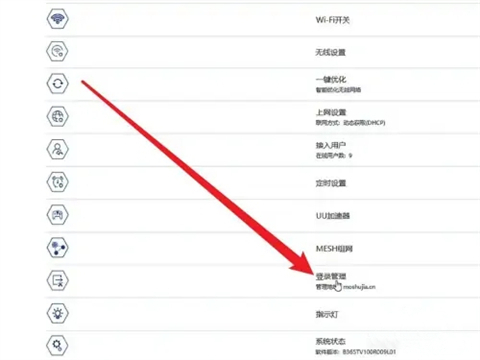
2、点击管理密码
在登录管理界面里,找到上方的“管理密码”选项,点击它进入。
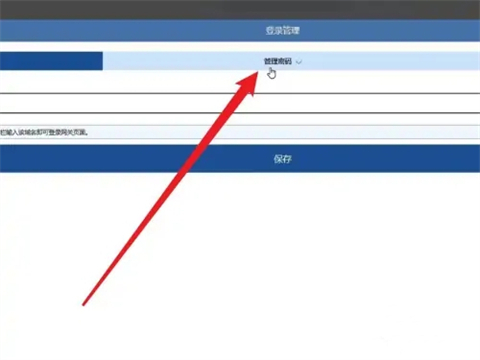
3、输入密码
在管理密码界面里,输入原来的路由器密码,再输入新的路由器密码。
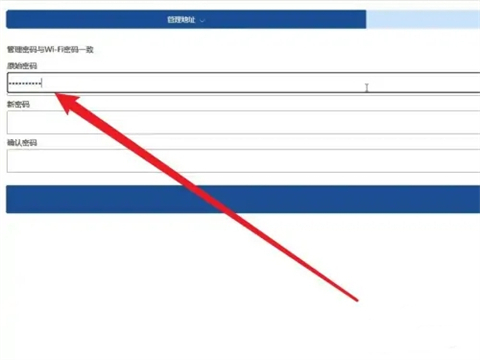
4、点击保存
完成密码的输入后,点击下方的“保存”按钮,即可完成路由器密码的更改。
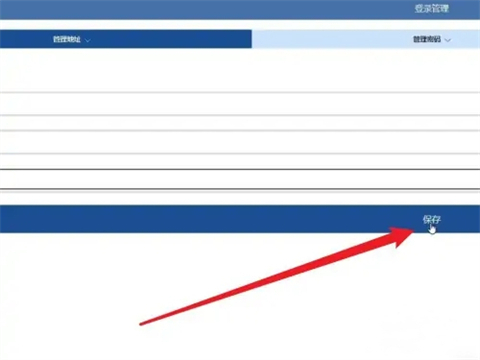
5、点击无线设置
回到主界面,找到“无线设置”选项,点击它进入新界面。
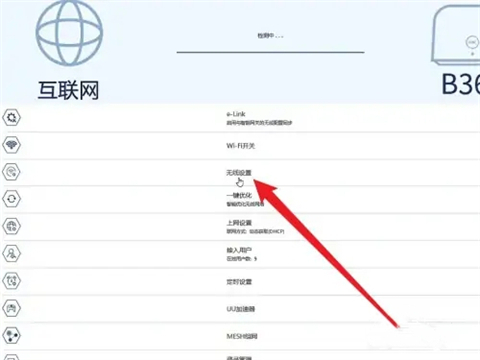
6、点击wifi设置
在新界面里,找到上方的“wifi设置”选项,点击它进入其中。
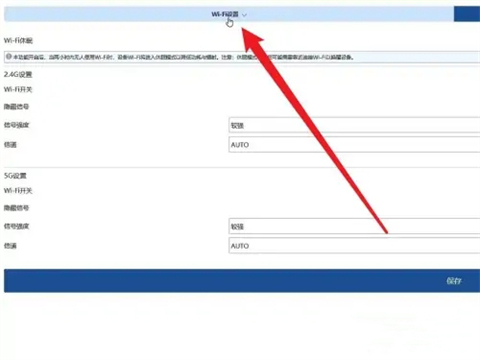
7、设置wifi密码
在wifi设置界面里,输入新的wifi密码,点击保存按钮,即可完成wifi密码的更改。
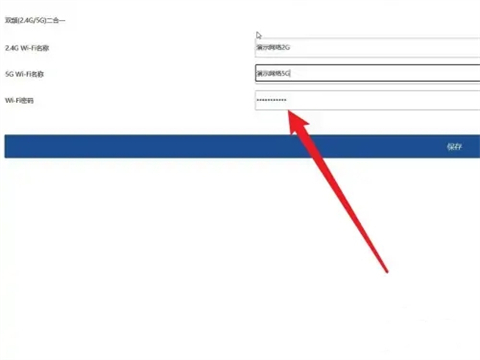
总结:
1、点击登录管理
2、点击管理密码
3、输入密码
4、点击保存
5、点击无线设置
6、点击wifi设置
7、设置wifi密码
以上的全部内容就是系统给大家提供的如何设置路由器密码和wifi密码的具体操作步骤啦~希望对大家有帮助,还有更多相关内容敬请关注本站,感谢您的阅读!
- monterey12.1正式版无法检测更新详情0次
- zui13更新计划详细介绍0次
- 优麒麟u盘安装详细教程0次
- 优麒麟和银河麒麟区别详细介绍0次
- monterey屏幕镜像使用教程0次
- monterey关闭sip教程0次
- 优麒麟操作系统详细评测0次
- monterey支持多设备互动吗详情0次
- 优麒麟中文设置教程0次
- monterey和bigsur区别详细介绍0次
周
月











